【目次】
・受注データ処理の流れ
・定期購入お申込みデータ
・定期購入設定方法
・定期申込登録方法
・その他注意事項
受注データ処理の流れ
楽楽リピート上での受注データの処理イメージは下記のとおりです。
下記を参考に、実際の御社での業務の流れに沿って操作を行ってください。
① 注文が入る
↓
② 受注情報の確認・お届け希望日の確認
↓ 受注情報のお届け希望日を確認し、出荷予定日の登録をします。
③ 受注データの振分け任意
↓ 受注データを各ステータスに振分けます。
④ 各種帳票の印刷
↓ ピッキングリスト/受注伝票/納品書等の帳票を印刷します。
⑤ 各送り状ソフトへのデータ出力
↓ 配送業者の送り状ソフトにて使用する受注データCSVを出力します。
⑥ 出荷情報CSVデータの取込
↓ 使用した送り状ソフトからお届先伝票番号のデータを取り込みます。
⑦ 発送完了メール
↓ お客様への出荷の案内・発送完了などの情報をメールで送信します。
⑧ 実売上げ請求処理
以上の流れで受注データの処理を行います。
定期購入お申込みデータ
定期商品の注文があった際には受注データとは別に定期購入お申込みデータが作成されます。
通常商品と定期商品の区別は出品商品登録時に行います。
【定期商品の登録方法】
- 出品管理>出品商品登録をクリックすると別ウィンドウが立ち上がります。
- 基本情報等、必要項目を入力後、定期タブの商品区分で「定期商品」を選択し、
この内容で登録すると定期購入用の商品が登録されます。
※定期購入時の初回の価格のみ金額を変更したい場合は「定期初回販売価格」に入力してください。 - 商品毎にお届けサイクルの変更も可能です。
ショップ基本設定>カートシステム設定>定期購入設定タブで設定したお届けサイクルが選択できます。
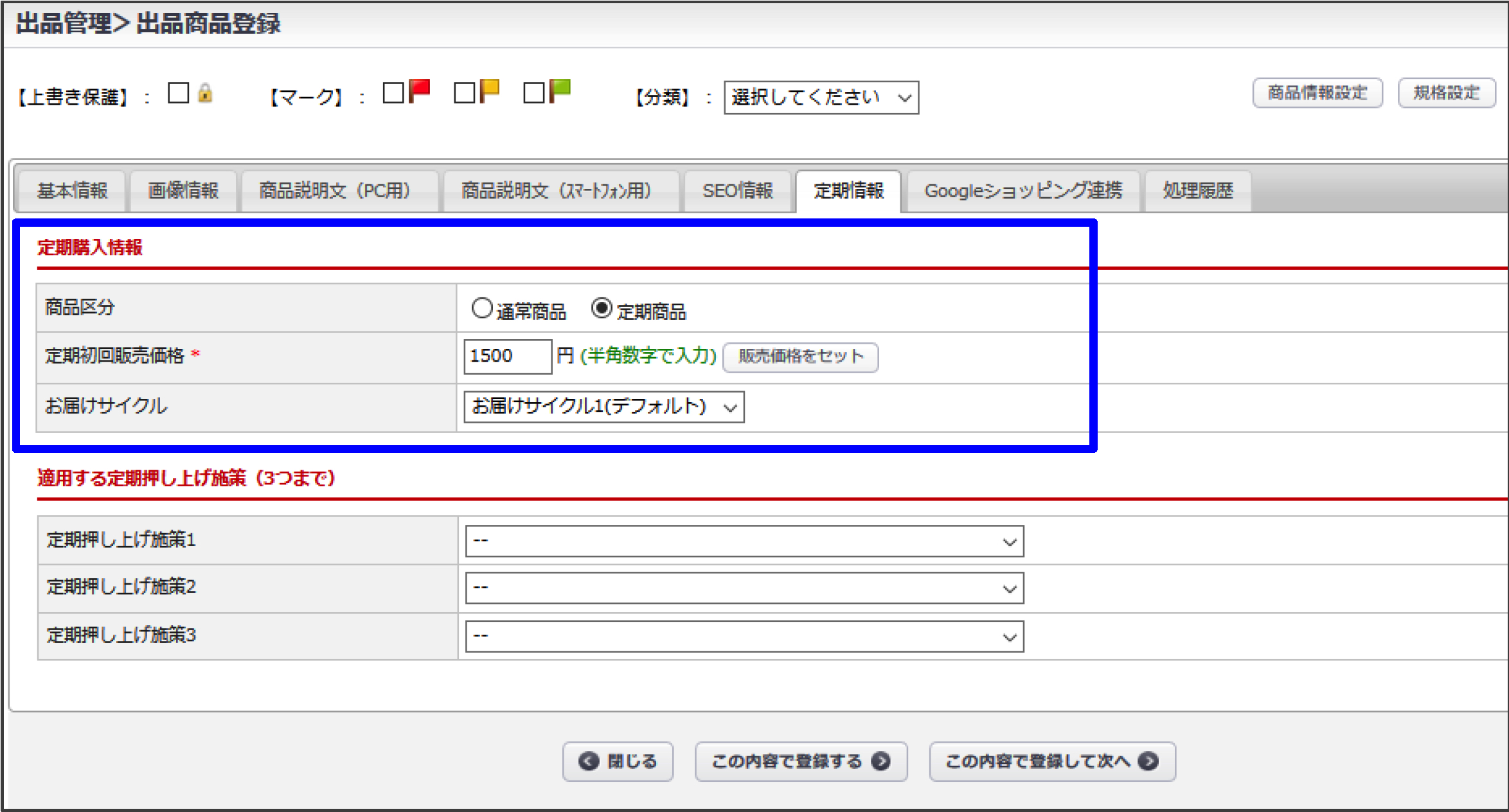
定期購入お申し込み一覧について説明します。
受注管理>定期購入お申し込み一覧で定期購入お申込み情報の確認ができます。
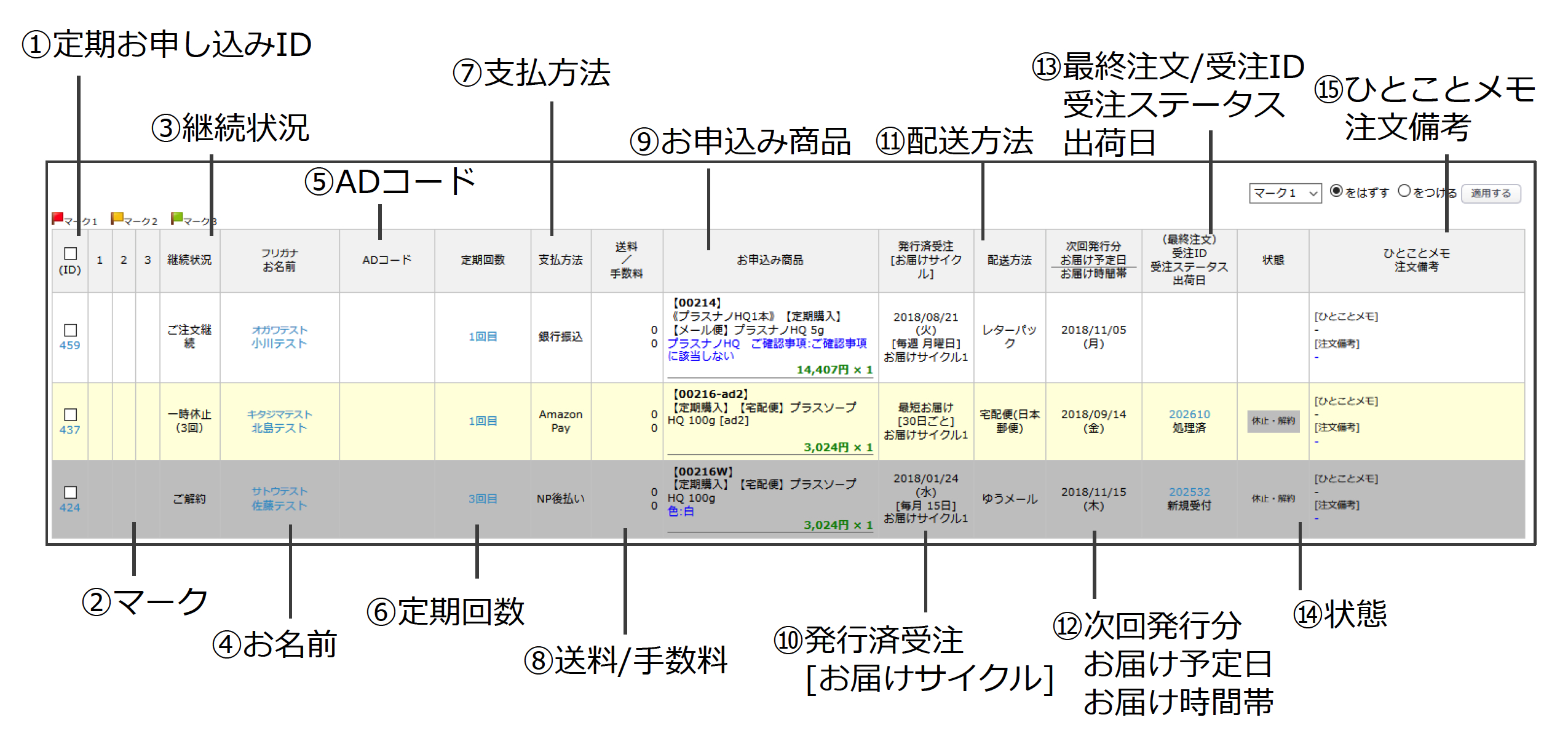
| ① | 定期お申し込みID | 楽楽リピート上での定期購入IDを表示します。 |
| ② | マーク | 特定のデータにフラグを立てることが可能です。 |
| ③ | 継続状況 | 注文の継続状況を表示します。各状況で背景色が異なります。 「ご注文継続(白) ・一時休止/休止(黄色) ・ご解約(グレー)」 <継続状況について> https://raku2repeat.com/faq/order/02-0162/ |
| ④ | お名前 | 注文者の氏名を表示します。 |
| ⑤ | ADコード | 直接ADコード/初回ADコードが表示されます。 |
| ⑥ | 定期回数 | 定期購入の回数を表示します。 |
| ⑦ | 支払方法 | 支払方法を表示します。 |
| ⑧ | 送料/手数料 | 送料/手数料が表示されます。 <定期継続受注の送料・手数料について> https://raku2repeat.com/faq/order/02-0384/ |
| ⑨ | お申込み商品 | 商品・単価・数量を表示します。 |
| ⑩ | 発行済受注 [お届けサイクル] | 発行済み受注データのお届日を表示します。 お届け希望日がないものは「最短お届け」と表示されます。 []は商品のお届けサイクルを表示します。 |
| ⑪ | 配送方法 | 配送方法が表示されます。 一括更新も可能です。 |
| ⑫ | 次回発行分お届け予定日 お届け指定時間 | 次回受注分のお届け予定日を表示します。 時間指定がある場合は表示されます。 |
| ⑬ | 最終注文受注ID 受注ステータス 出荷日 | 最新の受注番号を表示します。 対応状況は該当の受注ステータスを表示します。 出荷日がある場合は表示されます。 |
| ⑭ | 状態 | 発送準備中・発送完了・休止・解約の状態を表示します。 |
| ⑮ | ひとことメモ 注文備考 | ひとことメモは店舗側で記載が可能です。 注文備考は購入者が記載した文言が表示されます。 各受注データにも反映されます。 |
定期購入お申し込みデータの詳細について説明します。
一覧の定期お申し込みIDか定期購入回数をクリックすると定期申込み情報の詳細画面が表示されます。
お申し込み内容・購入履歴・処理履歴の確認ができます。
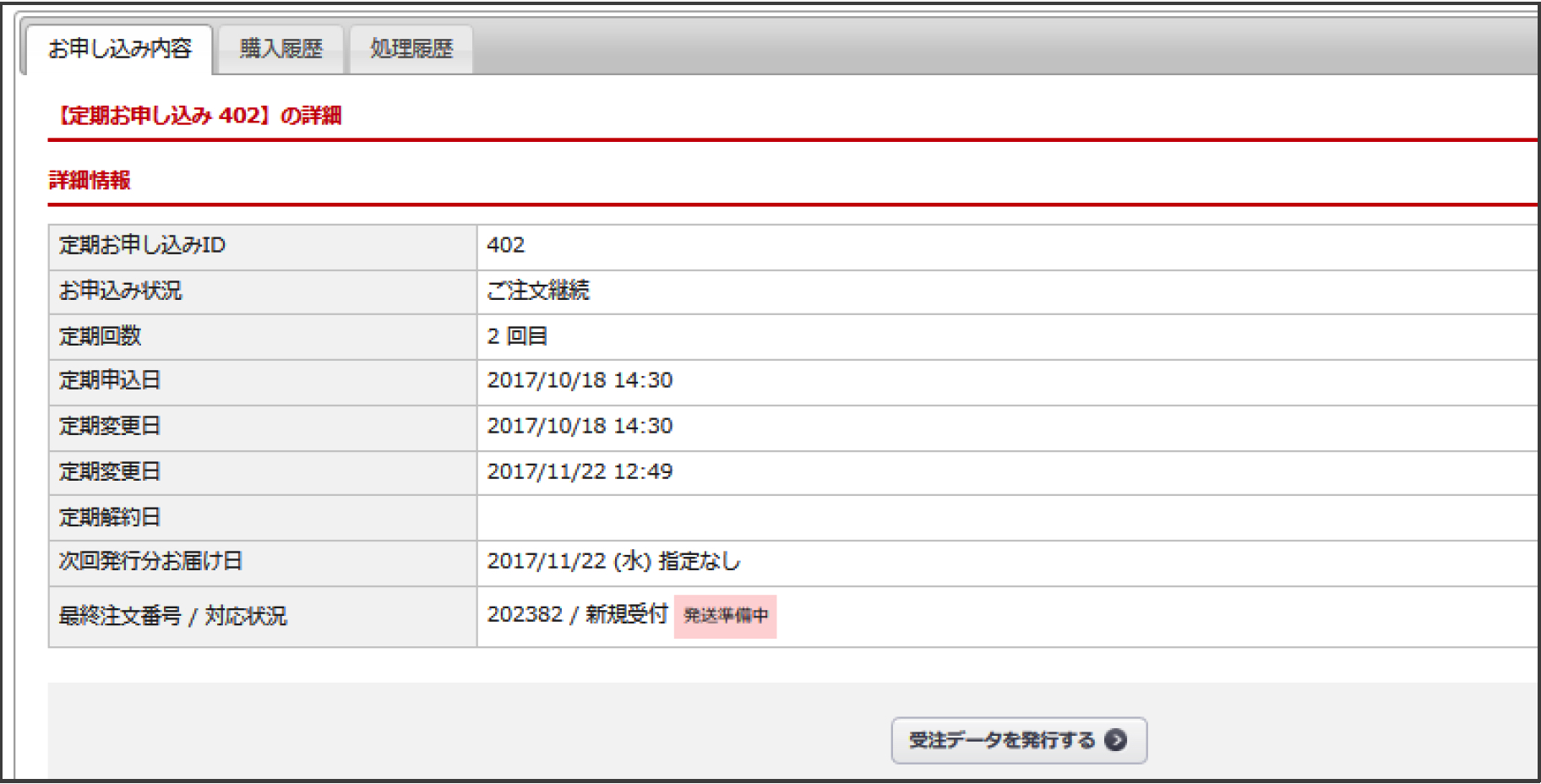
ご注文者情報とお届け先情報の確認・変更が可能です。
・注文者情報の変更:先に顧客情報を変更し、顧客変更で紐付け直します。
・お届け先情報の変更:今後の発送全てのお届け先が変更となる場合は、定期データの変更が必要です。
※今回分のみ別のお届け先に発送する場合は、受注データをご変更下さい。
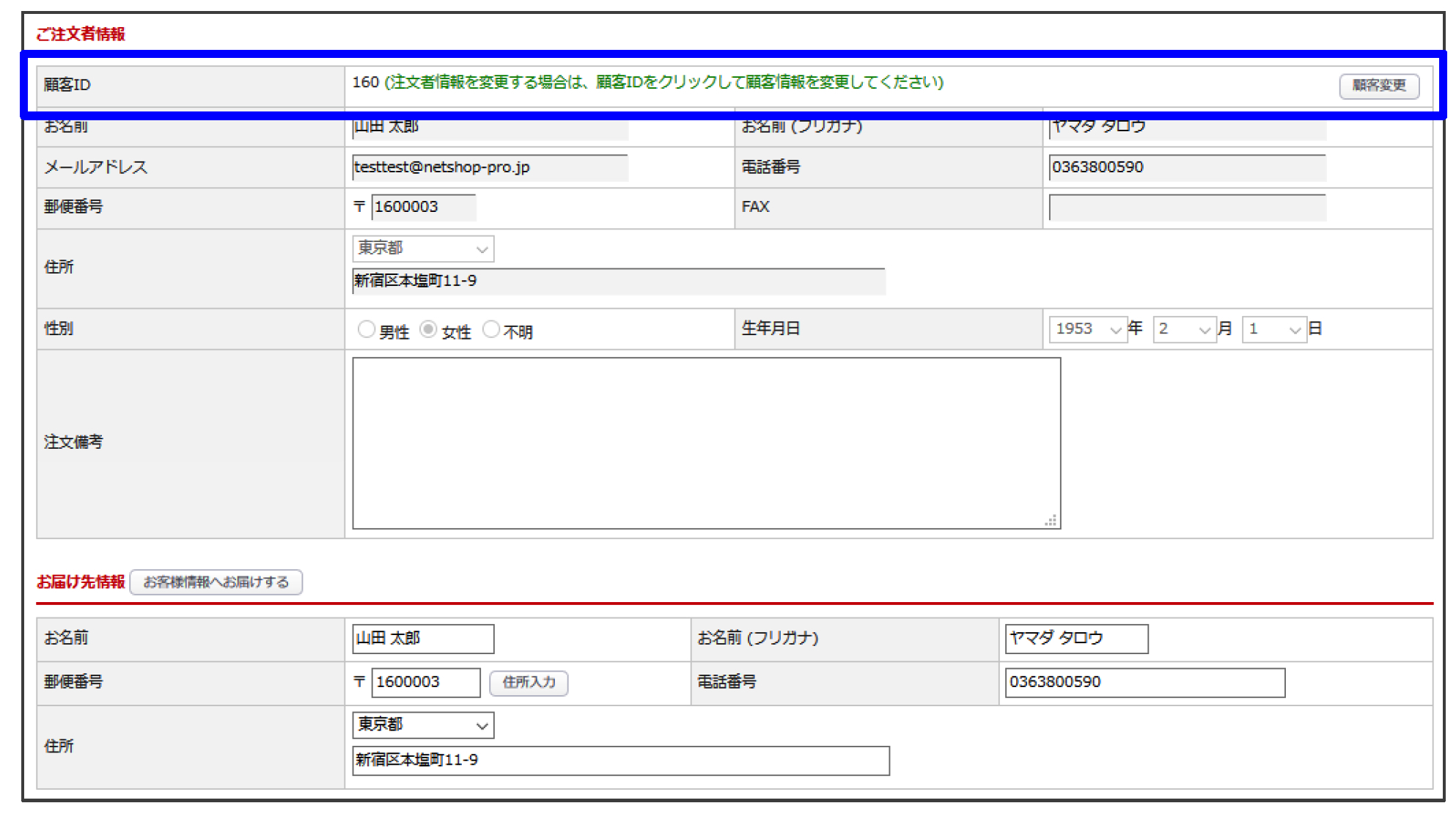
<参考>
■定期お申込み詳細「注文者情報」の変更方法について
https://raku2repeat.com/faq/customer/02-0355/
商品情報の確認・変更が可能です。
商品の変更やお届けサイクルの変更や、休止・解約があった際はここから変更をします。
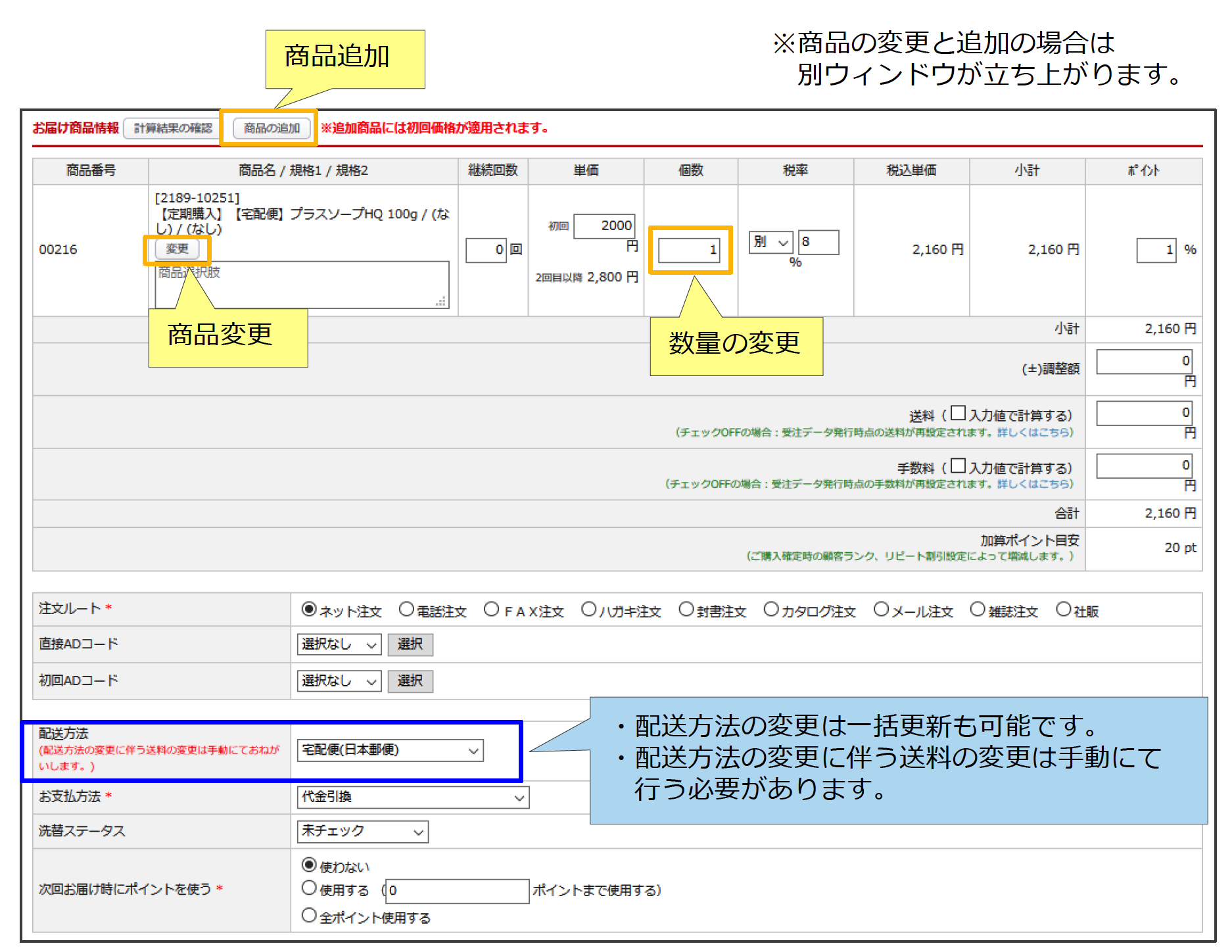
・商品価格は購入時のものをそのまま維持するため、商品価格の見直し等で定期申込みの価格変更が必要な場合は、直接単価を修正する必要があります。
・お届けサイクル、次回お届け予定日の異なる商品を追加した場合、管理画面にセットされているサイクルとお届け予定日で次回受注データが作成されます。
<参考>
■定期継続受注の送料・手数料について
https://raku2repeat.com/faq/order/02-0384/
商品情報の確認・変更が可能です。
商品の変更やお届けサイクルの変更や、休止・解約があった際はここから変更します。
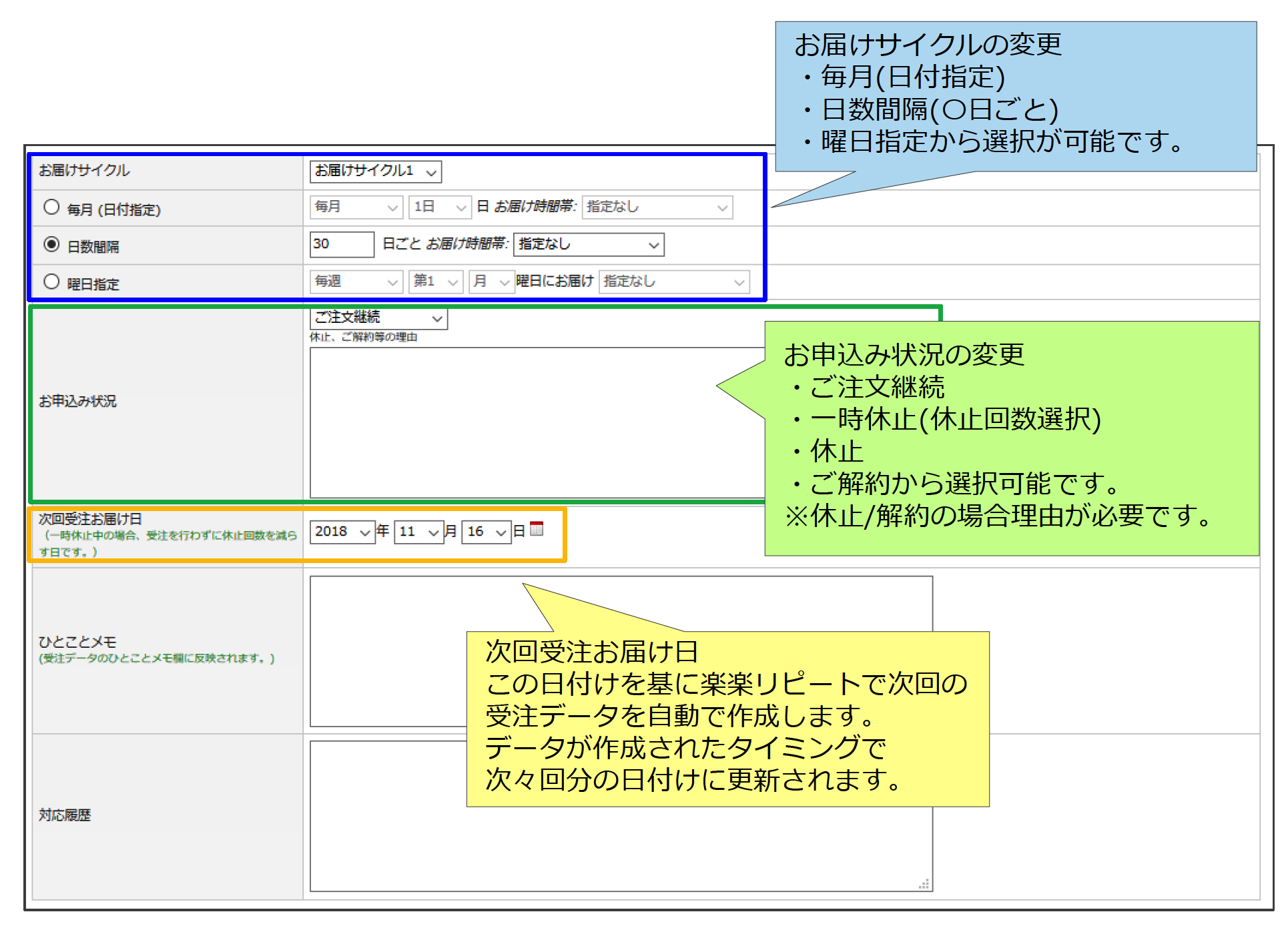
・お申込み状況を一時休止にした場合、次回受注お届け日の変更は不要です。
(例)
お届けサイクル : 毎月 1 日
次回受注お届け日 : 2018 年 11 月 1 日
お申込み状況 : 一時休止 (3回)
↓
2018年 11 月 1 日、 12 月 1 日、 2019 年 1 月 1 日が休止となり、
2019年 2 月 1 日分から継続、受注データが作成されます。
※上記の例で、一時休止 (3回))+次回お届け予定日を 2019 年 2 月 1 日にすると
2月 1 日から 3 回分休止となりますのでご注意下さい。
<参考>
■定期お申し込み情報の管理方法
https://raku2repeat.com/faq/order/02-0162/
定期購入設定方法
定期購入設定の方法について説明します。
ショップ基本設定>カートシステム設定の定期購入設定タブより設定します。
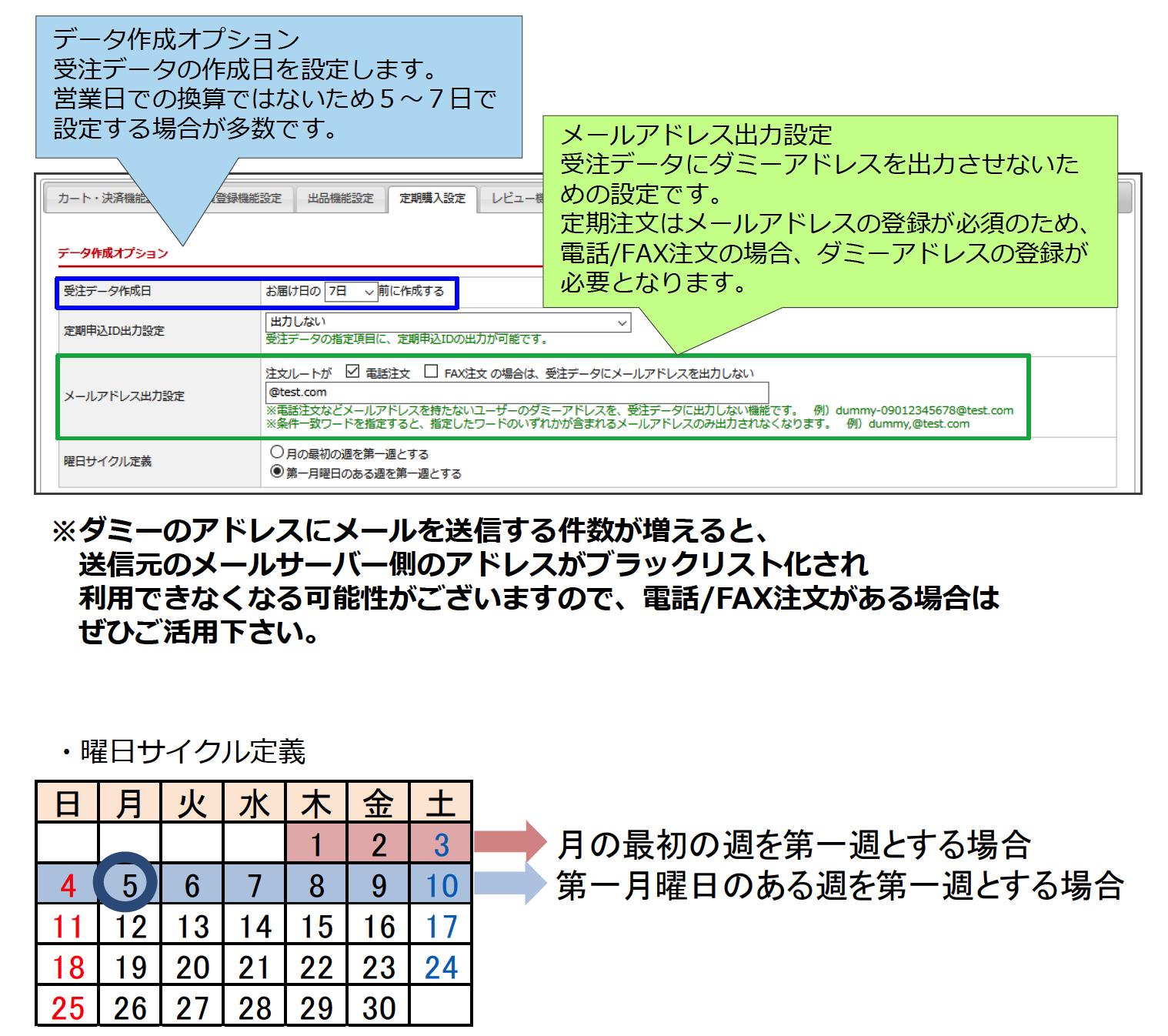
<参考>
■定期受注データの作成タイミングについて
https://raku2repeat.com/faq/order/02-0015/
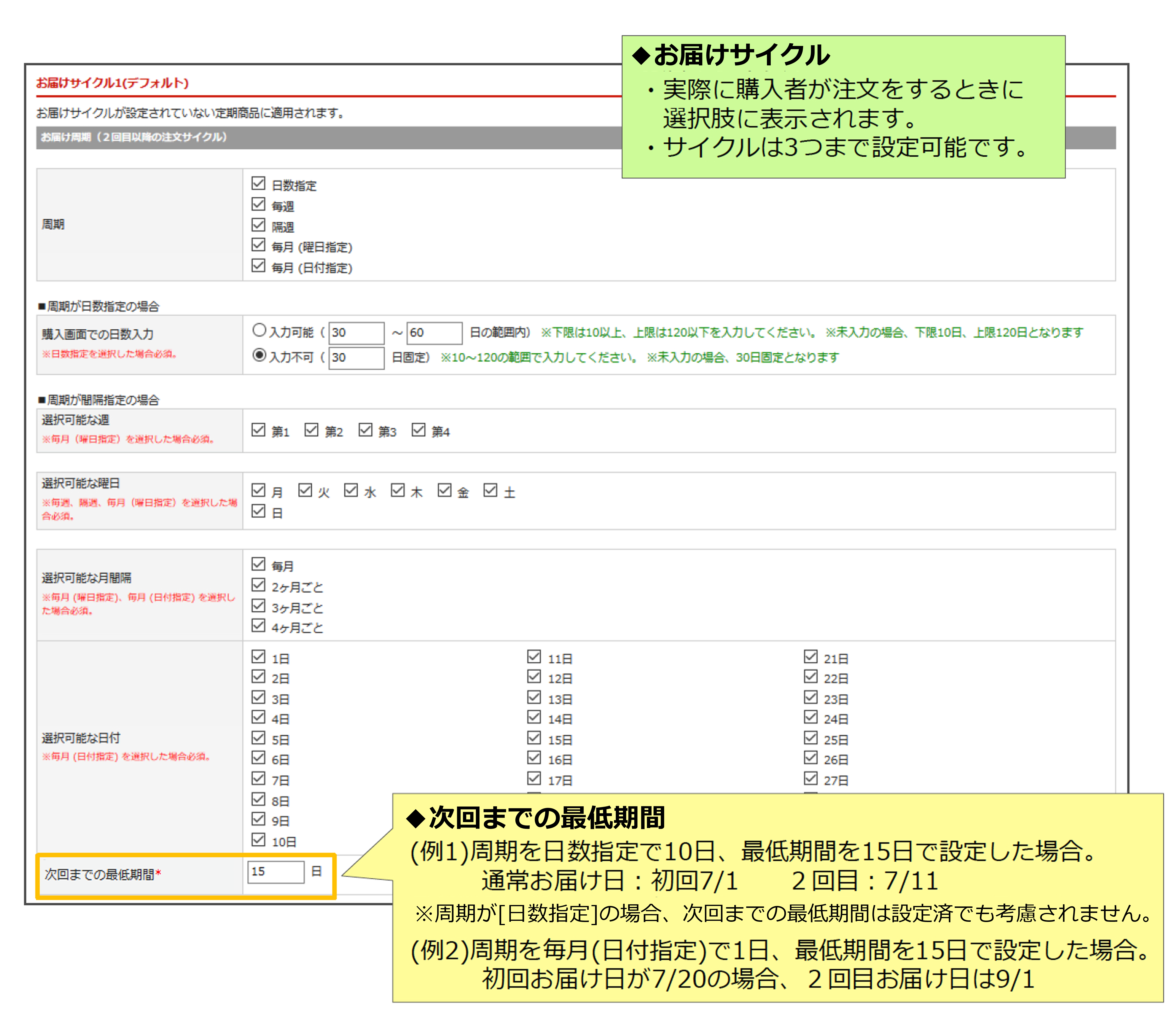
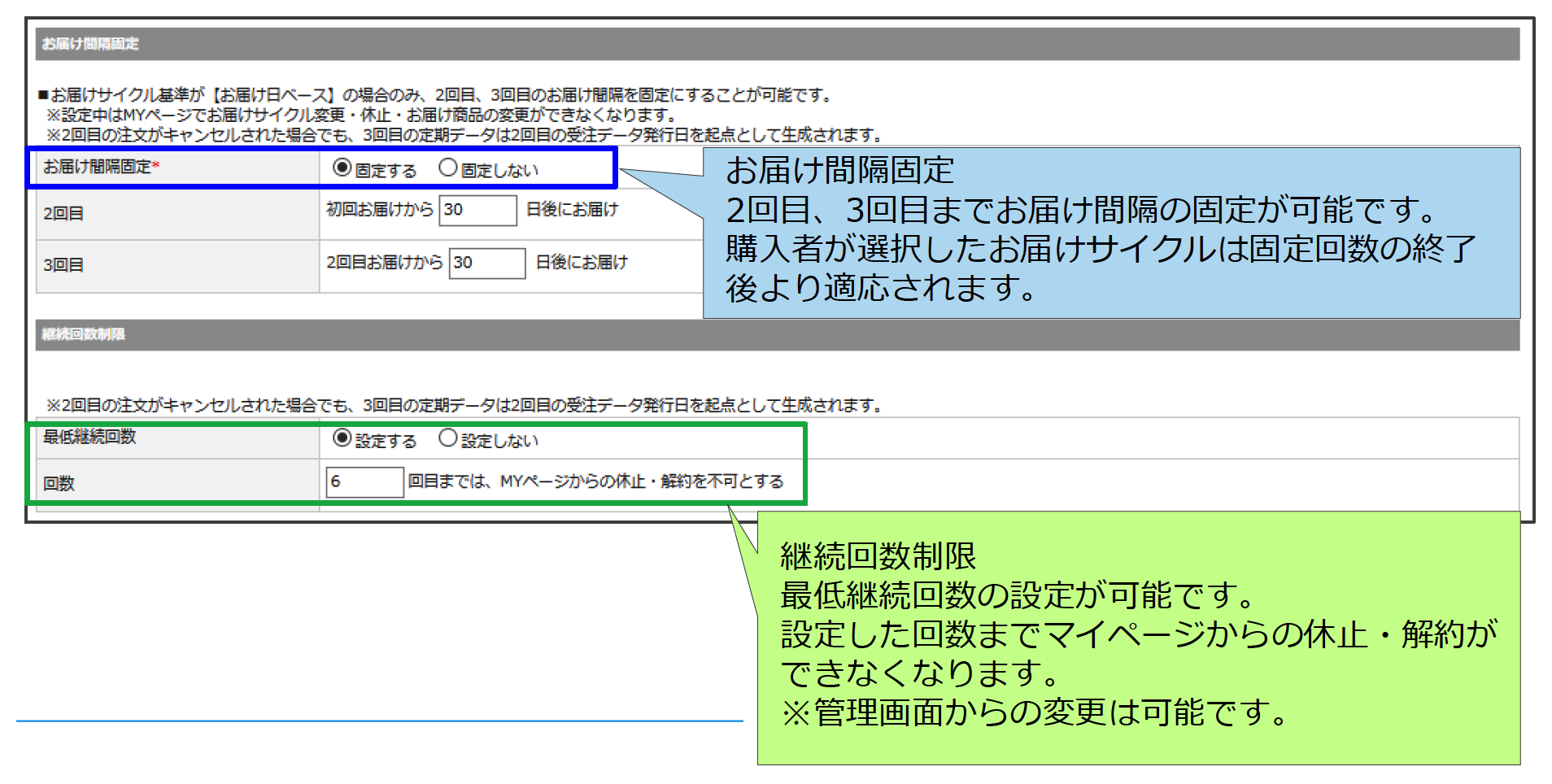
<参考>
■定期お届けサイクル設定について
https://raku2repeat.com/faq/order/02-0382/
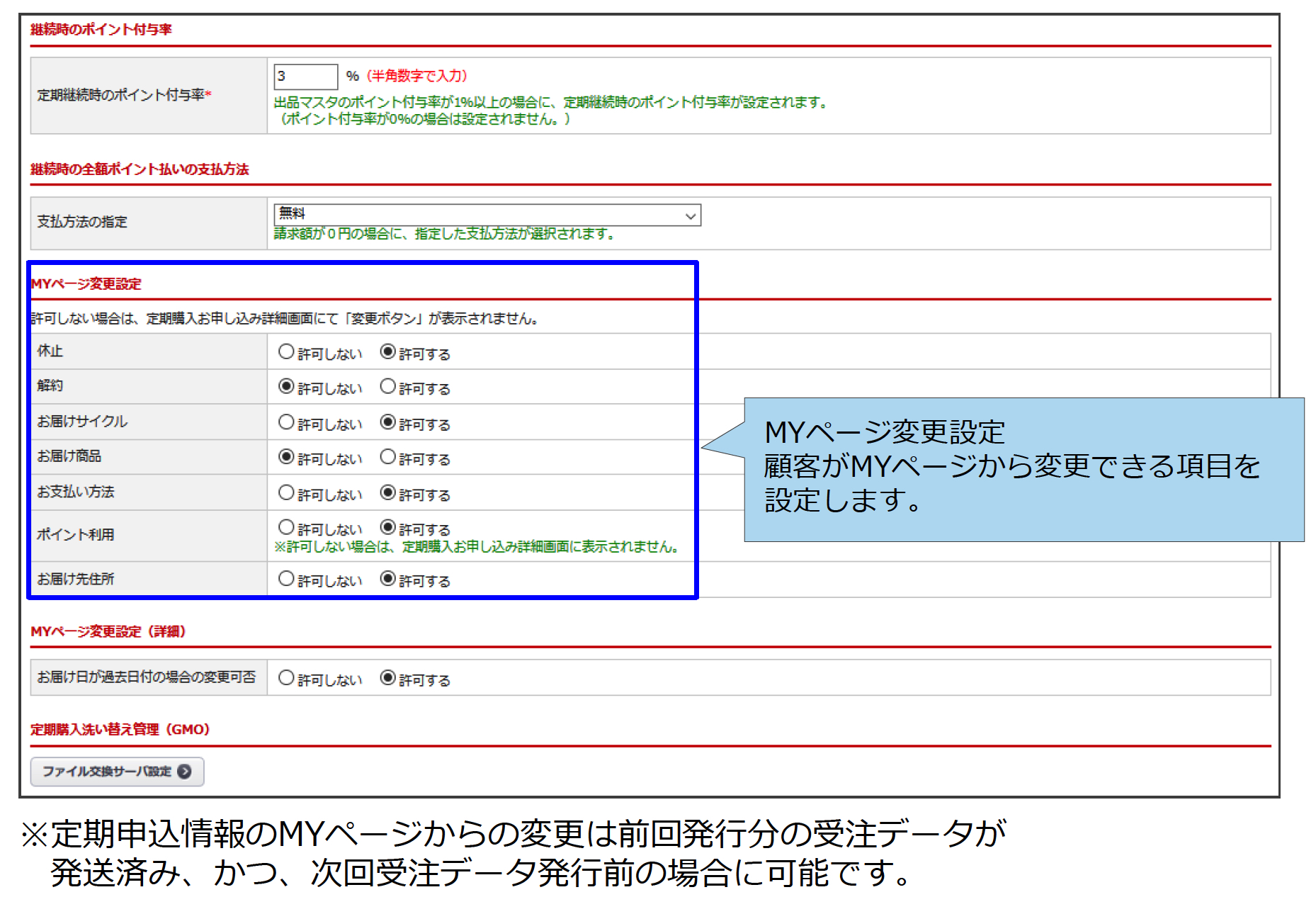
定期申込登録方法
電話やFAXなどで定期商品の注文を受付ける場合、定期お申込み情報登録から定期データの登録後、受注データを発行します。

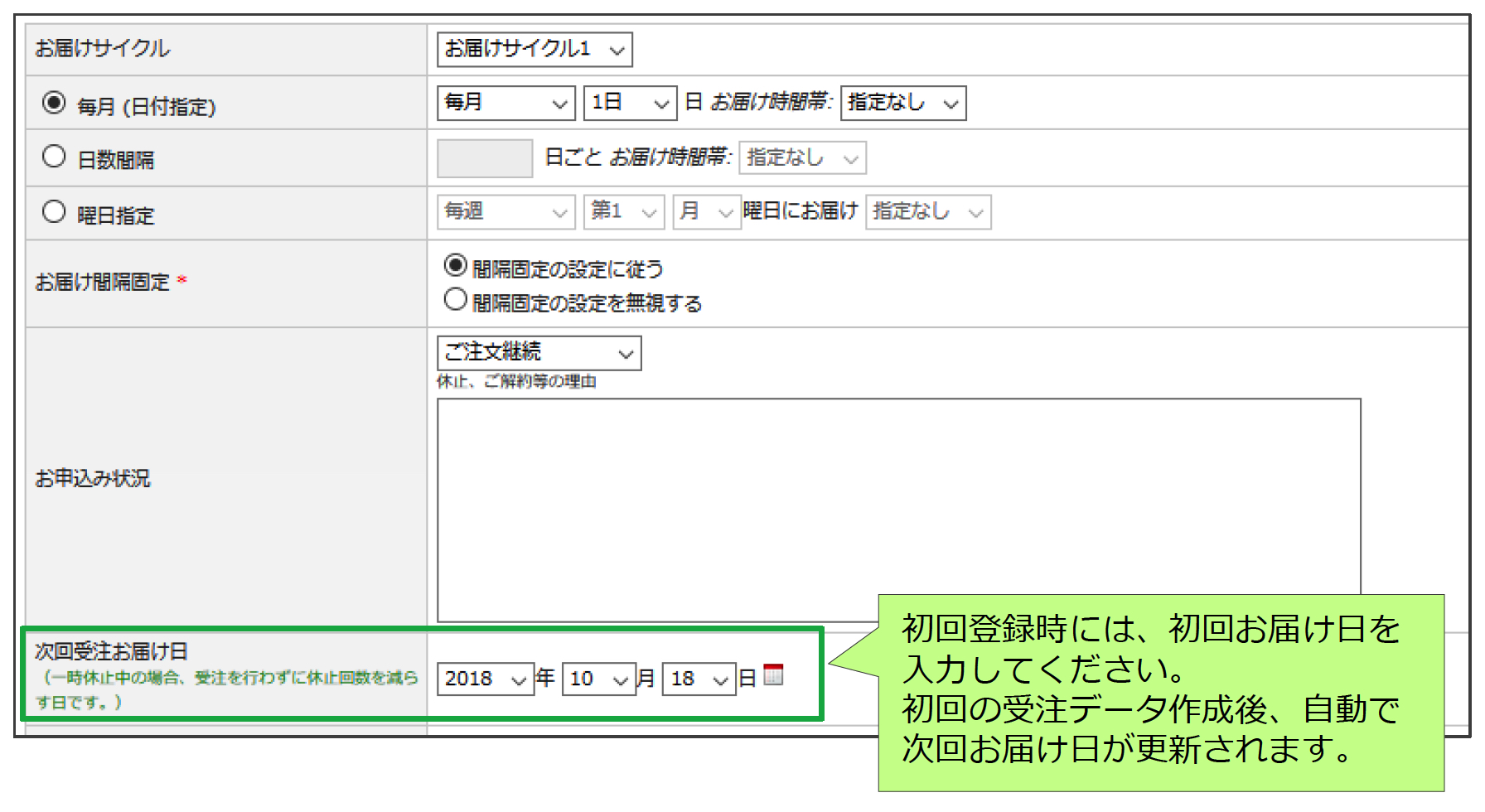
定期データの登録が完了すると、登録画面上部に受注データ発行用の操作画面が表示されます。ここで初回分の受注データを発行します。

発行された受注データは受注管理>受注一覧の「新規受付」ステータスに反映されます。
(オーソリNGの場合、「決済エラー」ステータスに反映されます)
その他注意事項
【定期商品購入方法について】
■定期購入は会員登録が必要です。
■電話やFAXで定期商品の購入申込みを受け付ける場合、定期お申込み登録実施後、定期お申込み情報から受注データを発行してください。
①受注管理>定期購入お申し込み登録>定期購入お申し込み管理より登録します。
②定期購入お申込み一覧に反映されるので、詳細画面を開き「受注データを発行する」ボタンをクリックし、受注データを作成します。
※詳細な設定方法は定期購入設定方法を参照ください
【登録情報の変更について】
■MYページからの登録情報の変更は前回発行分の受注データが発送済み、かつ、次回分の受注データが発行前の場合にのみ可能です。
※管理画面からの変更はいつでも可能です。
■定期お申込み情報と発行済みの受注データは情報の同期をしていないため、必要に応じて両方変更いただく場合がございます。
【決済について】
◇クレジットカード決済
■受注データが作成されるときに自動で決済処理(オーソリ取得)を実施します。
オーソリNGになった受注は「決済エラー」のステータスに入ります。
■定期の初回にNGとなった場合は購入完了できません。
※オーソリNGが発生するのは、定期継続受注のみ。
◇楽天ペイ・Amazonペイ
■受注データが作成されるときに自動で決済処理(オーソリ取得)を実施します。
オーソリNGになった受注は「決済エラー」のステータスに入ります。
■管理画面からの支払い方法変更や定期申込み情報登録時には楽天ペイとAmazonペイはご利用いただけません。
■楽天ペイとAmazonペイは再オーソリができません。エラーになった場合は決済方法を変更する必要があります。
各種決済については、別途お渡ししております資料をご確認下さい。
【会員情報(注文者情報)の変更について】
■MYページおよび管理画面から定期データの注文者情報(=会員情報)を変更しても、定期データのお届け先情報は変更されません。お届け先情報も注文者情報と合わせて変更の必要がある場合、お届け先情報の変更(手動)が必要です。

